Come correggere l'errore del server nel Google Play Store
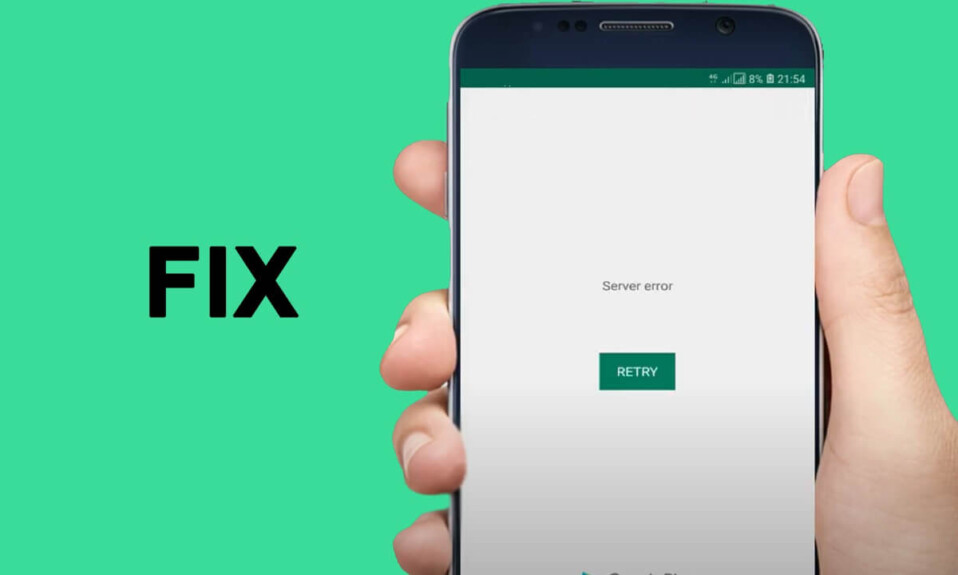
Ogni utente di telefoni Android(android phone user) conosce l'importanza del Google Play Store . È l'hub centralizzato per tutte le possibili app per i tuoi smartphone, insieme a giochi, film e libri. Sebbene siano disponibili altre opzioni per scaricare varie app, nessuna di queste ti offre la sicurezza e la facilità(security and ease) offerte da Google Play Store .
Tuttavia, a volte potresti riscontrare un " Errore del server in (Server error in) Google Play Store" e gestirlo potrebbe diventare frustrante. Lo schermo mostra l' errore del server(Server error) insieme a un'opzione "Riprova". Ma cosa fare quando riprovare non risolve il problema?(But what to do when retrying does not rectify the problem?)
Se sei una persona che sta affrontando questo problema sul tuo smartphone, sei nel posto giusto. Ti offriamo un'utile guida che ti aiuterà a correggere l'"Errore del server" nel Google Play Store(fix the ‘Server error’ in Google Play Store) . Devi leggere fino alla fine per trovare la soluzione migliore.

Come correggere l'errore del server(Fix Server Error) nel Google Play Store
Esistono vari metodi per correggere l' errore del server(Server error) su Google Play Store . Devi provare uno per uno i metodi indicati di seguito fino a quando il problema non viene risolto:
Metodo 1: controlla la tua connessione di rete(Method 1: Check Your Network Connection )
La connessione di rete(network connection) potrebbe rallentare il funzionamento dell'App Store(app store) poiché richiede un'adeguata connettività Internet. Se stai utilizzando network data/mobile , prova ad attivare e disattivare la " Modalità aereo(Flight mode) " sul tuo dispositivo seguendo questi semplici passaggi:
1. Apri il tuo cellulare " Impostazioni(Settings) " e tocca l'opzione " Connessioni(Connections) " dall'elenco.

2. Seleziona l' opzione " Modalità di volo " e (Flight Mode)attivala(turn it on) toccando il pulsante adiacente(button adjacent) .

La modalità aereo(Flight mode) disattiverà la connessione Wi-Fi e la connessione Bluetooth(connection and Bluetooth connection) .
È necessario disattivare la " Modalità di volo(Flight Mode) " toccando nuovamente l'interruttore. Questo trucco ti aiuterà ad aggiornare la connessione di rete(network connection) sul tuo dispositivo.
Se sei su una rete Wi-Fi, puoi passare a una connessione Wi-Fi stabile seguendo i passaggi indicati:( switch to a stable Wi-fi connection by following the given steps:)
1. Apri il cellulare " Impostazioni(Settings) " e tocca l'opzione " Connessioni(Connections) " dall'elenco.
2. Toccare il pulsante accanto(button adjacent) al pulsante Wi-Fi e connettersi alla connessione di (button and connect)rete(network connection) più veloce disponibile .

Metodo 2: svuota la cache e i dati del Google Play Store(Method 2: Clear Google Play Store Cache and Data)
La cache memorizzata potrebbe causare problemi durante l'esecuzione di Google Play Store . È possibile eliminare la memoria cache(cache memory) seguendo i passaggi indicati:
1. Apri il tuo cellulare " Impostazioni(Settings) " e tocca l'opzione " App(Apps) " dall'elenco.

2. Seleziona “ Google Play Store ” dall'elenco delle app installate sul tuo smartphone.
3. Nella schermata successiva, toccare l' opzione " Archiviazione ".(Storage)

4. Infine, tocca l'opzione " Cancella cache(Clear cache) ", seguita dall'opzione " Cancella dati(Clear data) ".

Dopo aver svuotato la cache, dovresti riavviare Google Play Store per verificare se funziona correttamente o meno.
Leggi anche:(Also Read:) 15 migliori alternative al Google Play Store(Play Store Alternatives) (2021)
Metodo 3: riavvia il tuo smartphone(Method 3: Restart Your Smartphone )
Puoi sempre riavviare il tuo dispositivo ogni volta che ritieni che il tuo smartphone non risponda. Allo stesso modo, puoi correggere l' errore del server(Server error) in Google Play Store semplicemente riavviando il dispositivo.
1. Premi a lungo il pulsante di accensione(power) del tuo smartphone.
2. Tocca l' opzione " (” option and wait)Riavvia(Restart) " e attendi che il telefono si riavvii.

Metodo 4: arresto forzato di Google Play Store(Method 4: Force Stop Google Play Store )
L' arresto forzato(Force stop) è un'altra opzione che si è rivelata utile per correggere l' errore del server(Server error) . Per forzare l'arresto di Google Play Store , devi seguire i passaggi indicati di seguito:(follow the steps given below:)
1. Apri il tuo cellulare " Impostazioni(Settings) " e tocca l'opzione " App(Apps) " dall'elenco fornito.
2. Tocca e seleziona " Google Play Store " dall'elenco delle app installate sul tuo dispositivo.
3. Tocca l' opzione " (” option)Force Stop " disponibile nell'angolo in basso a destra dello schermo.

Dopo l'arresto forzato, prova a riavviare Google Play Store . Il problema dell'errore del server(Server Error) nel Google Play Store(Google Play Store issue) dovrebbe essere stato risolto a questo punto. In caso contrario, prova l'alternativa successiva.
Leggi anche:(Also Read:) Scarica e installa manualmente il Google Play Store
Metodo 5: disinstalla gli aggiornamenti da Google Play Store(Method 5: Uninstall Updates from Google Play Store)
Aggiornamenti regolari delle app possono correggere i bug esistenti e offrirti un'esperienza migliore durante l'utilizzo di un'app. Ma se hai aggiornato di recente Google Play Store , è possibile che venga visualizzato " Errore del server(Server error) " sullo schermo. Puoi disinstallare gli aggiornamenti di Google Play Store semplicemente seguendo questi passaggi:(uninstall the Google Play Store updates by simply following these steps:)
1. Prima di tutto, apri le " Impostazioni(Settings) " del tuo cellulare e tocca l'opzione " App(Apps) " dall'elenco.
2. Ora seleziona " Google Play Store " dall'elenco delle app installate.
3. Toccare l'opzione " Disabilita(Disable) " disponibile sullo schermo.

4. Dopo che gli aggiornamenti recenti sono stati disinstallati; la stessa opzione si trasformerà in " Abilita(Enable) ".
5. Toccare l' opzione " Abilita " ed uscire.(Enable)
Google Play Store si aggiornerà automaticamente e il tuo problema verrà risolto.
Metodo 6: rimuovi il tuo account Google(Method 6: Remove Your Google Account)
Se nessuno dei metodi sopra menzionati funziona, devi provare questo ingegnoso trucco per correggere l' errore del server di (Server error)Google Play Store . Tutto quello che devi fare è rimuovere il tuo account Google(remove your Google account) dal tuo dispositivo e quindi accedere di nuovo. Puoi rimuovere qualsiasi account Google da un dispositivo seguendo questi semplici passaggi:(remove any Google account from a device by following these simple steps:)
1. Apri il tuo cellulare " Impostazioni(Settings) " e tocca l'opzione " Account e backup(Accounts and backup) " o " Utenti e account(Users & Accounts) " dall'elenco fornito.

2. Ora tocca l' opzione " Gestisci account " nella schermata successiva.(Manage Account)

3. Ora seleziona il tuo account Google(Google account) dalle opzioni fornite.

4. Infine, tocca l' opzione " Rimuovi account ".(Remove Account)

5. Accedi nuovamente al tuo account Google(Log into your Google account again) e riavvia (restart) Google Play Store . Il problema dovrebbe essere sicuramente risolto a quest'ora.
Consigliato:(Recommended:)
- Come ottenere un rimborso(Refund) sugli acquisti di Google Play Store
- (Fix)Risolto il problema con l' aggiunta dei (GroupMe)membri(Add Members Issue) non riuscita su GroupMe
- Come eliminare la cronologia della tastiera(Keyboard History) su Android
- Come sbarazzarsi(Rid) dell'aggiornamento di Snapchat(Snapchat Update) su Android
Ci auguriamo che questa guida sia stata utile e che tu sia stato in grado di correggere l' errore del server(Server error) in Google Play Store . Sarebbe molto apprezzato se condividessi il tuo prezioso feedback nella sezione commenti.
Related posts
Correzione Impossibile installare l'app Codice di errore 910 su Google Play Store
Fix Download Pending Error in Google Play Store
Fix Play Store DF-DFERH-01 Error (2021)
Come Fix Google Play Store Errors (2021)
Come ottenere uno Refund su Google Play Store acquisti
Fix Unfortunately Google Play Services Has Stopped Working Error
Fix Windows Store Error Server inciampato
Come correggere l'errore "È richiesta l'autenticazione di Google Play" su Android
Fix Transaction non può essere completata in Google Play Store
Scarica e installare manualmente lo Google Play Store
9 modi per correggere l'errore di connessione Snapchat
Fix Moto G6, G6 Plus or G6 Play Common Issues
Fix Play Store Wo Non Download Apps su Android Devices
Come Fix Hulu Token Error 5
Fix Windows Store Cache May Be Danneggiato Error
Fix Google Maps non parlare al Android
9 Ways a Fix Message Non Sent Error su Android
Come correggere l'errore dell'app non installata su Android
Fix Windows Store Error Code 0x803F8001
Fix Problems con Google Play Music
